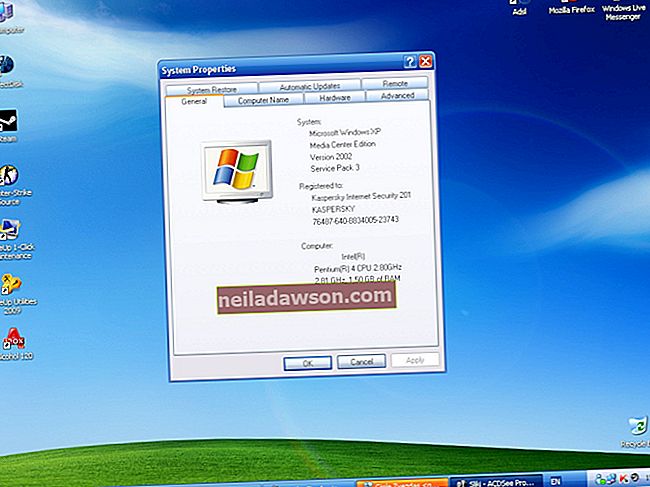Microsoft Outlook sikker tilstand er en funktion, der lader e-mail-programmet starte med et begrænset sæt funktioner og ingen udvidelser, der hjælper dig med at foretage fejlfinding af problemer. Hvis programmet for nylig styrtede ned, kan det starte sig selv i sikker tilstand. Hvis Outlook ikke indlæses undtagen i sikker tilstand, kan du prøve at fjerne eventuelle opdateringer og udvidelser, der kan forårsage problemet.
Sikker tilstand i Outlook
Hvis du ikke kan få Microsoft Office-software til at indlæse normalt, kan sikker tilstand være en nyttig funktion. Sikker tilstand i Excel, sikker tilstand i Outlook eller et andet programs sikre tilstand kan være en god måde at genstarte programmet på og ændre konfigurationsindstillinger, der forårsager problemer. Men hvis et program kun indlæses i sikker tilstand, vil du sandsynligvis diagnosticere problemet og rette det, så du kan vende tilbage til normal drift.
Hvis Outlook overhovedet ikke indlæses ved hjælp af de normale indstillinger, kan du prøve at indlæse Outlook-sikker tilstand. For at gøre dette skal du gå til menuen "Start", klikke på "Kør" og skrive "Outlook.exe / safe" for at påkalde sikker tilstand. Hvis du stadig ikke kan indlæse Outlook selv i sikker tilstand, skal du muligvis kontakte Microsofts tekniske support eller din arbejdsgivers helpdesk for at få hjælp.
Administration af tilføjelsesprogrammer
En almindelig årsag til, at Outlook kun indlæses i sikker tilstand, er en ødelagt tilføjelse eller udvidelse til softwaren. For at teste, om dette er problemet, skal du klikke på "Filer" og derefter på "Indstillinger" og derefter "Tilføjelsesprogrammer" i Outlook, mens det er i sikker tilstand. Sørg for, at skærmen siger "COM-tilføjelsesprogrammer" ud for "Administrer", og klik på "Gå".
Du skal se en liste over alle dine installerede tilføjelsesprogrammer, og hvilke der er aktiveret eller deaktiveret. De markeres med afkrydsningsfelter. Microsoft råder dig til at tage noter om, hvilke der er installeret og aktiveret eller deaktiveret, før du begynder at ændre indstillingerne, eller tage et skærmbillede, så du husker, hvilke der er indstillet.
Deaktiver hvert af tilføjelsesprogrammerne ved at fjerne markeringen i afkrydsningsfelterne. Klik på "OK". Klik derefter på "File" og "Exit" for at afslutte Outlook. Genstart programmet ved at skrive "Outlook.exe" i feltet "Kør" uden indstillingen i sikker tilstand. Hvis programmet starter normalt, ikke i sikker tilstand, forårsagede et tilføjelsesprogram problemet.
Prøv at slå tilføjelsesprogrammerne en efter en, indtil du finder en, der forhindrer programmet i at køre uden for sikker tilstand. Når du finder det, skal du kontakte tilføjelsesprogrammet eller din arbejdsgivers helpdesk for at få hjælp. Hvis du ikke har brug for tilføjelsen, kan du ignorere problemet.
Problemer med opdateringer
Lejlighedsvis vil en opdatering fra Microsoft få Outlook til kun at åbne i sikker tilstand. Hvis du for nylig har installeret opdateringer til softwaren, kan dette være tilfældet. Microsoft dokumenterer, om der er problemer med opdateringer, så søg på Microsoft-webstedet for en sådan rapport. For eksempel er en opdatering til Outlook 2010 kendt som "KB3114409" kendt for at forårsage dette problem.
Hvis du finder en opdatering, der forårsager dette problem, kan du afinstallere den. Gå til Start-menuen, skriv "Vis installerede opdateringer" i søgefeltet, og tryk på enter. Søg efter opdateringen efter navn, og vælg "Afinstaller" for at fjerne den.